Top 2 módja az iTunes frissítésének PC / Mac rendszeren
Amikor az Apple Company kiadja a legújabb verzióttermékeinek frissítése érdekében a felhasználók több mint 90% -a frissíti a berendezéseit. Tehát az iTunes esetében úgy dönt, hogy frissíti? Természetesen szükséged van rá! Az iTunes frissítése a legújabb verzióra használhatja az új funkciókat, valamint azt isjavítja az előző verzió egyes hibáit. Sajnos vannak olyan felhasználók, akik csalódást éreznek, hogy a frissítési folyamat mindig sikertelen. Hogyan kaphatunk iTunes frissítést? Kövess minket!

- 1. rész: Az iTunes számítógépen történő frissítése manuálisan az iTunes segítségével
- 2. rész: Az iTunes általában nem frissíthető?
1. rész: Az iTunes számítógépen történő frissítése manuálisan az iTunes segítségével
A lépések egyszerűek, ha szeretnéAz iTunes frissítette. Az idő nagy részében, amikor elindítjuk az iTunes-ot, arra utal, hogy az iTunesnak új verziója van, amelyet úgy döntöttünk, hogy frissítjük, vagy sem. De ha ezt kihagyja, előfordulhat, hogy követnie kell a lépéseket.
1. PC-hez
- Nyissa meg az iTunes programot;
- A menüsorból válassza a "Súgó" >> "Frissítések keresése" lehetőséget;
- Kövesse az utasításokat, és frissítse az iTunes-t a legújabb verzióra.
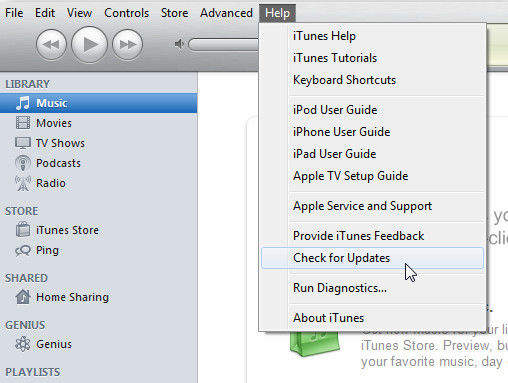
2. Mac esetén
- Nyissa meg az iTunes programot;
- Keresse meg a menüsorot, és kattintson az "iTunes" >> "Frissítések keresése" elemre.
- Kövesse az utasításokat és telepítse.
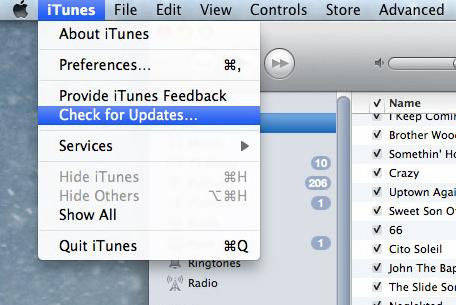
2. rész: Az iTunes általában nem frissíthető?
Az iTunes kézi frissítése meglehetősen gyakori éskönnyen kezelhető, de a felhasználók akkor is találkoznak, ha nem tudják frissíteni az iTunes-ot a PC / Mac rendszerükön. Az olyan helyzetek, mint az iTunes verziója túl régi, vagy az iTunes fontos fájljai hiányoznak, ez a hibakereséshez vezethet.
Ha problémája van az iTunes frissítésében, mijavasoljuk egy ingyenes Tenorshare TunesCare eszközt, amely az összes iTunes szinkronizálási problémát és az iTunes hibákat egyetlen kattintással javíthatja. Az olyan helyzetek, mint az iTunes, nem tudják elolvasni az iPhone kapcsolatait, az iOS-eszközt nem ismeri fel az iTunes, az iTunes szinkronizálási munkamenet nem indul el, vagy az iTunes nem működik, még akkor is, ha emlékezteti az iTunes frissítési hibát 45/50/53/54/9006/9808 stb. .
- 1. Töltse le és telepítse a Tenorshare TunesCare programot, kattintson az "Összes iTunes probléma javítása" lehetőségre, hogy az iTunes felismerhető legyen.
- 2. Ha az iTunes rendellenesen működik, biztos, hogy megjavítja. Ha a Tenorshare TunesCare azt mutatja, hogy "Az iTunes jól teljesít, nincs szükség javításra." Akkor is kattintson az "iTunes javítása" gombra, hogy frissüljön, és ebben a folyamatban a Tenorshare TunesCare segít az iTunes teljesítményének javításában.
- 3. Miután letöltöttük az iTunes javító illesztőprogramjait, a Tenorshare TunesCare automatikusan elkezdi az iTunes javítását. Eltarthat 2 percet, és miután sikeresen kijavították, a számítógépen lévő iTunes automatikusan újraindul.
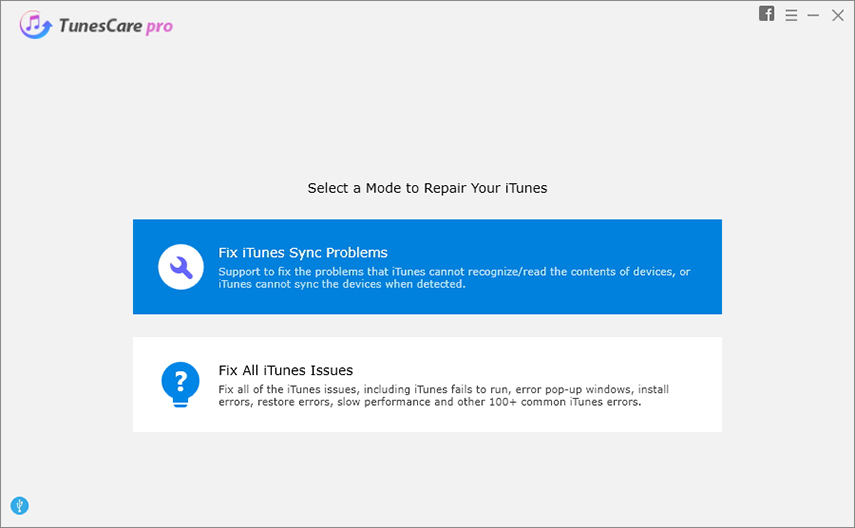

Ha további útmutatást szeretne kapni az iTunes frissítéséről a Windows 10/8/7 rendszeren a TunesCare használatával, ez a videó hasznos lesz.
A szoftverek naprakészen tartása nagyon fontostechnikai rajongók. Az Apple felhasználók számára az iTunes is érdemes időt tartani a karbantartásért, a Tenorshare TunesCare pontosan az, amire szüksége van, hogy jobban érdekeljen az iPhone, iPad, iPod touch és ne felejtsd el az iTunes-ot. / XP / Vista, és élvezze a jobb szoftver élettartamát.








![[Megoldott] Hogyan lehet megállítani az iOS 12 frissítést iPhone, iPad és iPod touch használatával](/images/fix-iphone/solved-how-to-stop-ios-12-update-on-iphone-ipad-and-ipod-touch.jpg)
